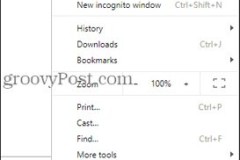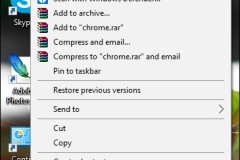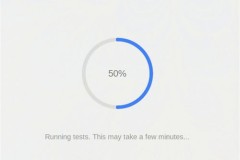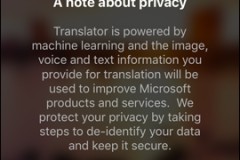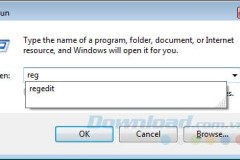Tất cả các trình duyệt Internet phổ biến hiện nay đều có hai chế độ duyệt web, đó là chế độ thường và chế độ ẩn danh. Chế độ thường là cách chúng ta đang sử dụng, còn ẩn danh, là cách để che giấu thông tin truy vấn, lịch sử truy cập, hay cookies... Khi sử dụng chế độ này, thông tin và hoạt động của người dùng sẽ hoàn toàn được giữ bí mật.
Cách mở một trình duyệt dưới chế độ ẩn danh thì ai cũng biết, nhưng làm sao để chế độ này trở thành mặc định mỗi khi chúng ta khởi chạy một trình duyệt bất kỳ thì không phải ai cũng biết.
Việc đặt ẩn danh là mặc định sẽ giúp tiết kiệm được khá nhiều thời gian và tiện dụng hơn rất nhiều với những người thường xuyên phải sử dụng chế độ này để duyệt web.
Đặt chế độ ẩn danh mặc định cho trình duyệt Chrome
Download Google Chrome mới nhất
Từ giao diện màn hình desktop, các bạn nhấp chuột phải vào biểu tượng của trình duyệt Chrome, chọn Properties.
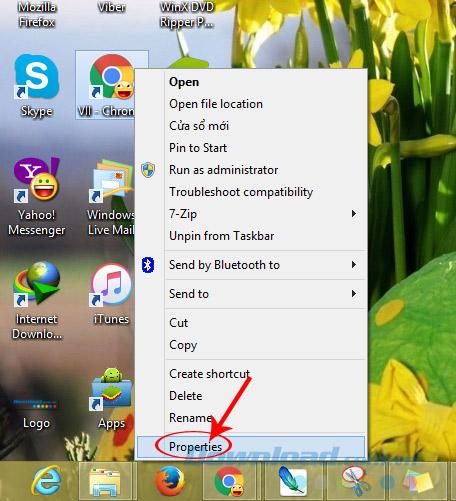
Tại cửa sổ Chrome Properties, lần lượt làm như sau:
- Chọn sang thẻ Shortcut.
- Trong mục Target, thêm -incognito vào phía cuối.
- Nhấp OK để hoàn tất.
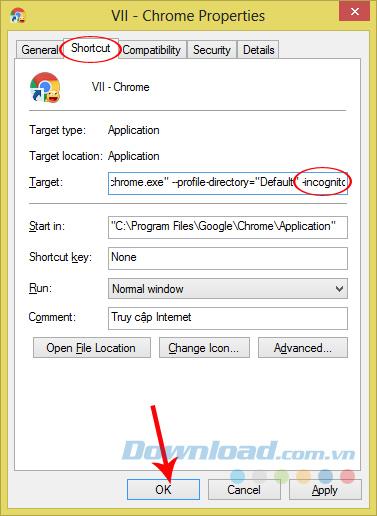
Cài đặt để Firefox tự động mở cửa sổ ẩn danh
Tải miễn phí Firefox
Mở trình duyệt Firefox lên, với các phiên bản khác nhau, giao diện chính sẽ có đôi chút thay đổi. Như trong ảnh minh họa này, chúng ta nhấp vào Thiết lập - Options (biểu tượng bánh răng cưa).
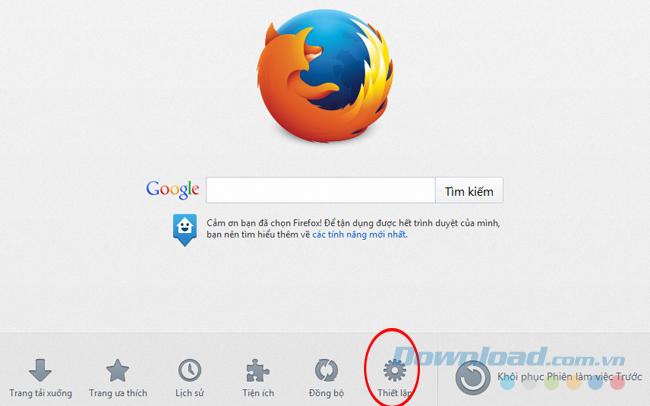
Hoặc nhấp vào chữ Firefox trên cùng, góc trái giao diện rồi vào Tùy chọn - Options.
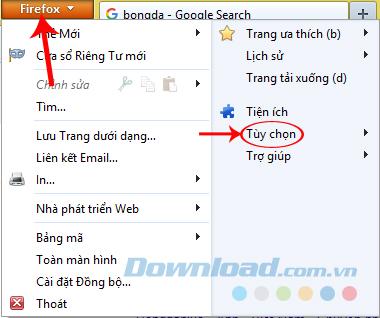
Chọn thẻ Riêng tư - Privacy, trong mục Firefox sẽ - Firefox will, thay đổi thành Không bao giờ ghi nhớ lược sử - Never remember history rồi OK.
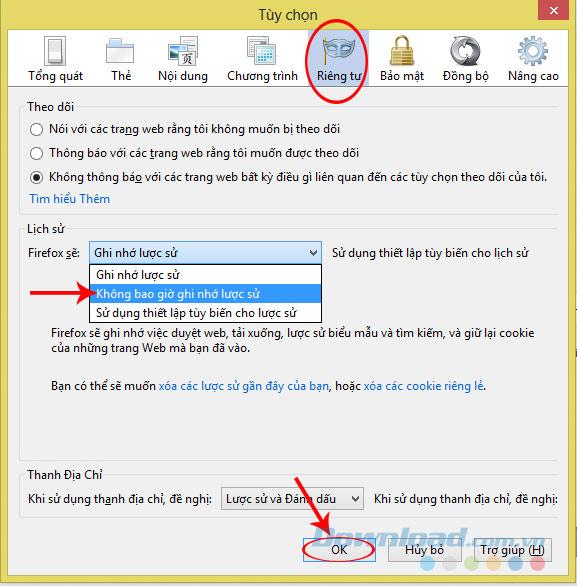
Cách để IE mặc định ở chế độ duyệt ẩn danh
Tải Internet Explorer miễn phí
Tìm tới biểu tượng của trình duyệt Internet Explorer, chuột phải vào rồi chọn Properties.
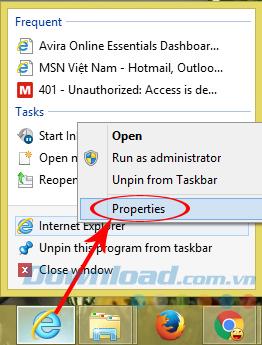
Cũng chọn sang tab Shortcut và thêm phần đuôi -Privacy vào mục Target.
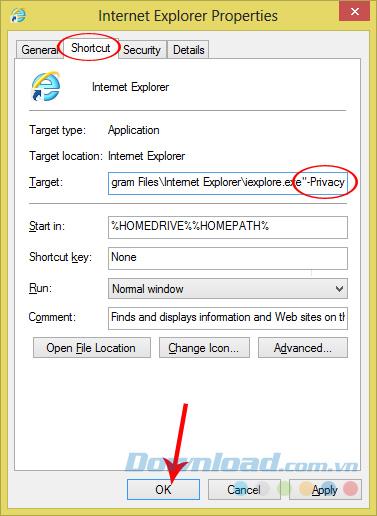
Thêm -Privacy vào Target rồi OK
Sau khi thực hiện những thao tác như trên với cả ba trình duyệt, mỗi lần khởi động chúng (thông qua những shortcut đã thao tác) trình duyệt ẩn sẽ tự xuất hiện. Nếu thực hiện việc mở trình duyệt này ở biểu tượng khác (trong thư mục cài) trong vài trường hợp, chế độ ẩn danh sẽ không hiện ra như thiết lập vừa thao tác.
CHÚ Ý:
Nếu muốn loại bỏ tính năng này, chỉ cần thực hiện ngược lại, bỏ các phần đuôi -incognito ở Chrome, -Privacy ở IE và chỉnh chế độ trong Firefox thành Ghi nhớ lược sử - Remember history rồi OK là được.
Chúc các bạn thực hiện thành công!